
–
–
–
每次開始使用 WinZip Pro 19.5 軟體時都會彈出「歡迎畫面」的視窗,讓新手可以了解如何快速使用:
- 完整功能的內建影像檢視器在壓縮檔內查看檔案
- 直接自相機壓縮檔案
- 便利的精靈自動化資料備份
- 燒錄檔案至 CD/DVD/藍光光碟並可輕鬆上傳至 FTP
- 設定或停用可用的加密方法
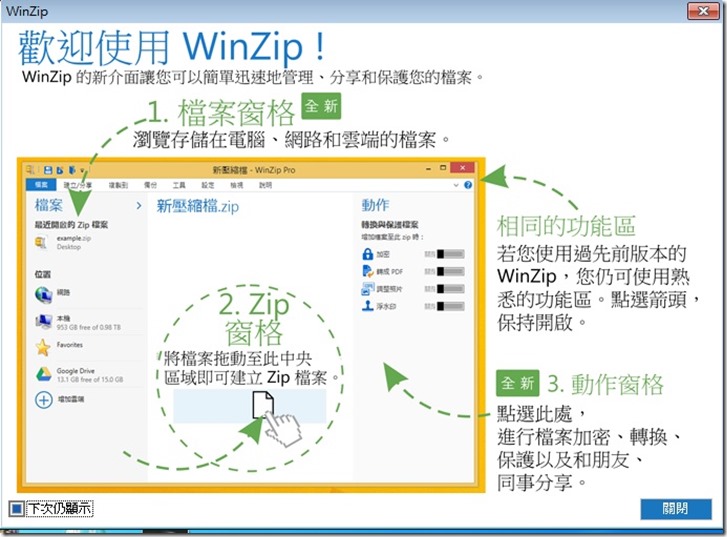
–
–
–
1. WinZIP 19.5 大量派送安裝方式
Step 1 先下載 Winzip msi 檔
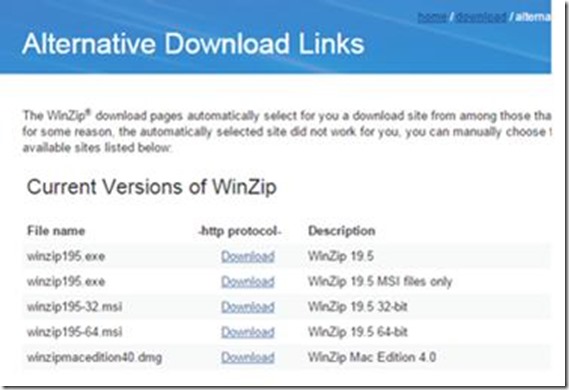
–
Step 2 請透過原廠寄送信件中的 WinZip.wzmul 下載連結點將授權檔下載下來。
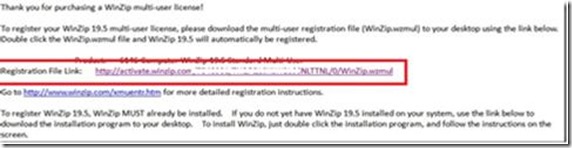
–
Step 3 有以下四種派送方式:
目前客戶大都是將 MSI 安裝程式,放在共享資料夾中,採第四種方式來執行
1. Grant access to MSI files and license files for each user to manually install
2. Create a Software Installation Group Policy
3. Distribute WinZip via SCCM
4. Install from a command line using common msiexec.exe switches (e.g., msiexec /i winzipxxx-xx.msi /qn)
–
Step 4 最後將 WinZip.wzmul 授權檔案放置用戶端系統中的 C:\ProgramData\WinZip 路徑下。
用戶端將於執行 WinZip 後,會顯示已授權及註冊版本。
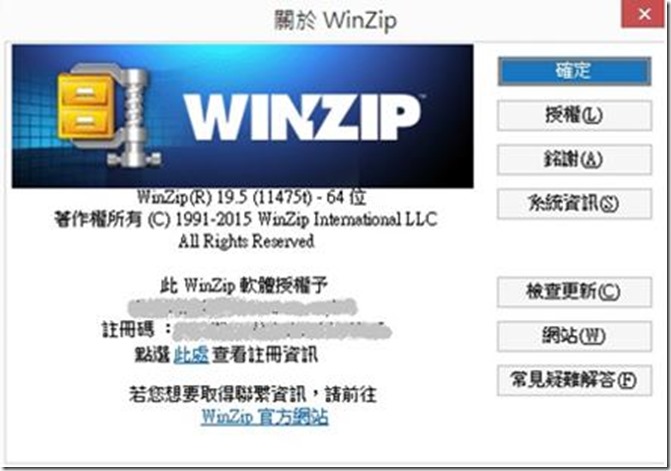
–
–
–
2. WinZip 19.5 授權安裝方式
Step 1 首先,授權客戶會先收到原廠寄來的「下載與啟用」的信件,先點選下載「Registration File Link」。
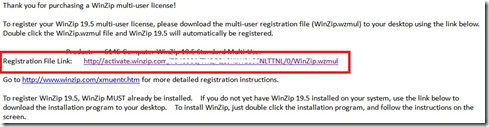
Step 2 然後會彈出下載「Multi-User License Registration Download」視窗,點擊「Download Registration」按鈕下載主程式。
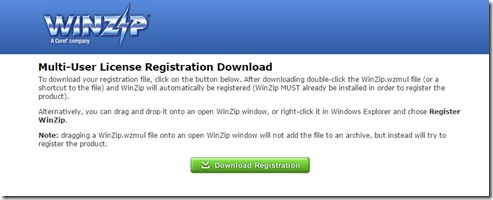
Step 3 接著,下載會有一個 WinZip.wzmul 啟動程式,要先安裝 WinZip 程式才能執行 WinZip.wzmul 啟動程式。
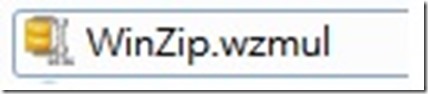
Step 4 接著在該信件下方點選 WinZip 程式做下載並安裝。
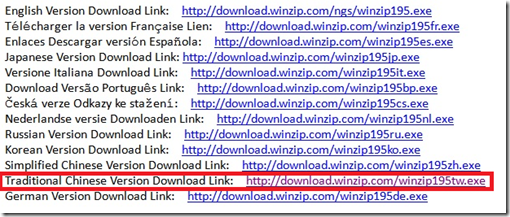
Step 5 WinZip 程式安裝完畢後,即彈出以下視窗說明已安裝完成。
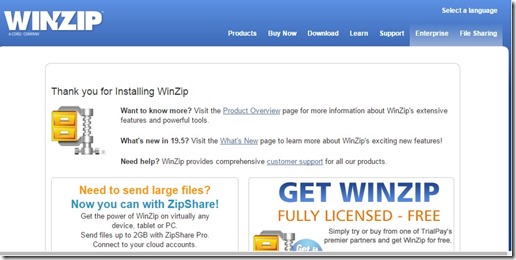
–
最後安裝完 WinZip 程式後,再去點選 WinZip.wzmul 啟動程式完畢就會彈出駔後註冊視窗,再將原廠第二封信件內「啟動碼」輸入就完成 WinZip 的授權啟用。
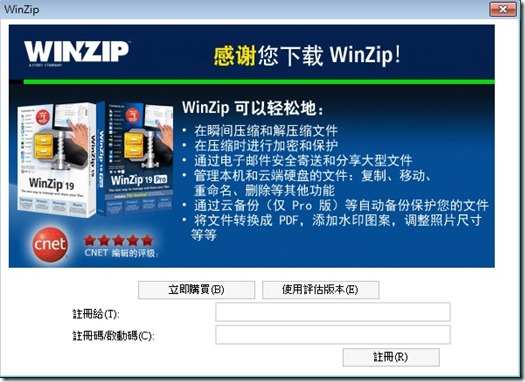
–
–
–
